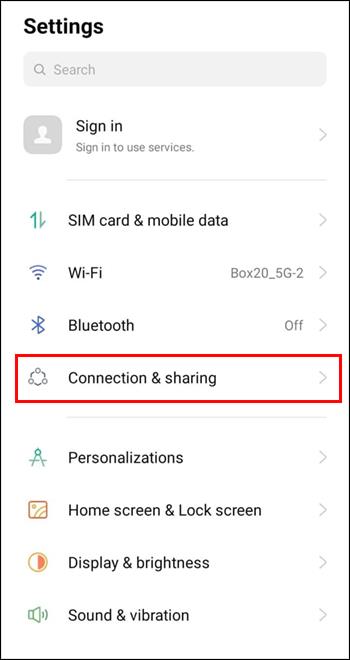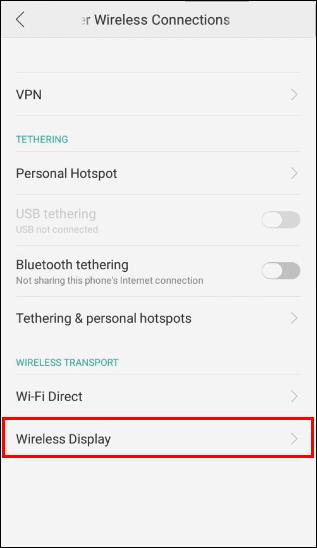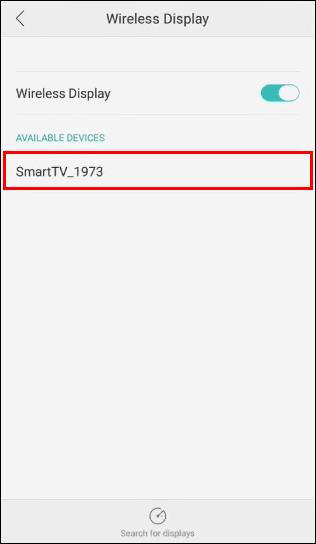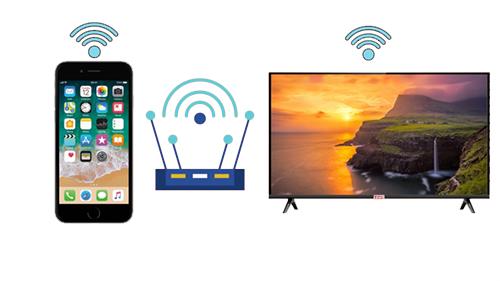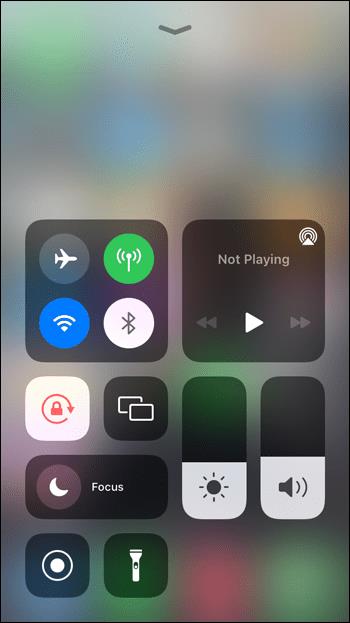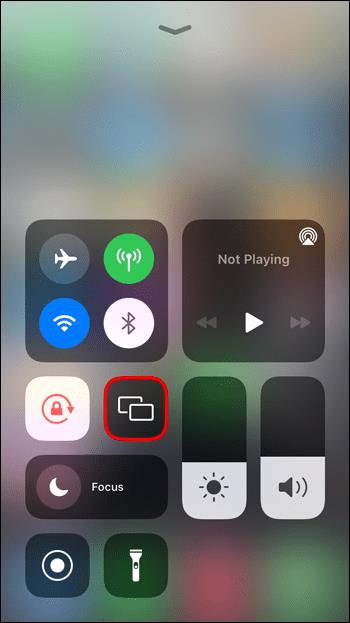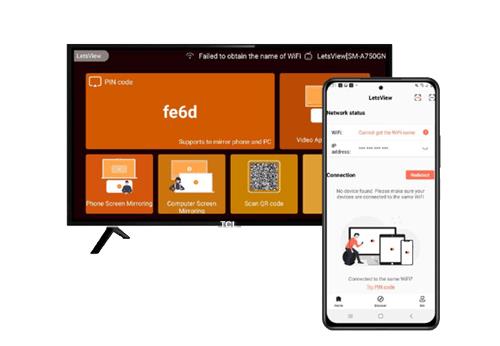Ein intelligenter TCL-Fernseher verfügt im Vergleich zu einem herkömmlichen Fernseher über erweiterte Funktionen. Es bietet High Definition, integrierte Roku-Unterstützung und vor allem verschiedene Konnektivitätsoptionen.

Natürlich werden Sie bei einem solchen Gerät versucht sein, seine Möglichkeiten noch weiter zu erweitern. Und die Verbindung Ihres TCL-Fernsehers mit einem Smartphone ist der logische Schritt in diese Richtung.
In diesem Artikel wird der Vorgang zum Verbinden Ihres Telefons mit dem TCL-Fernseher erläutert. Als Bonus fügen wir einige nützliche Tipps hinzu, was Sie tun können, sobald die Verbindung hergestellt ist.
So verbinden Sie Ihr Android-Telefon mit einem TCL-Fernseher
Der beste Weg, eine direkte Verbindung zwischen Ihrem TCL-Fernseher und Ihrem Smartphone herzustellen, ist die Bildübertragung oder Bildschirmfreigabe.
Wie Sie das Telefon mit dem TCL-Fernseher verbinden, hängt davon ab, ob Ihr Android-Smartphone über Miracast verfügt oder nicht. Miracast ist ein Standard für drahtlose Displays und in jedem Android-Betriebssystem ab Version 4.2 vorhanden.
Verbinden Sie Ihr Android-Telefon über Miracast mit dem TCL-Fernseher
Wenn Ihr Telefon über Miracast verfügt, ist die Verbindung mit dem TCL-Fernseher problemlos möglich. Folgendes müssen Sie tun:
- Verbinden Sie Ihren TCL-Fernseher und Ihr Android-Smartphone mit WLAN. Es ist wichtig, dass sich beide Geräte im selben Netzwerk befinden.

- Stellen Sie sicher, dass die Bildschirmspiegelung auf Ihrem TCL-Fernseher aktiviert ist
- Gehen Sie auf Ihrem Telefon zu „Einstellungen“ und dann zu „Verbindung und Freigabe“.
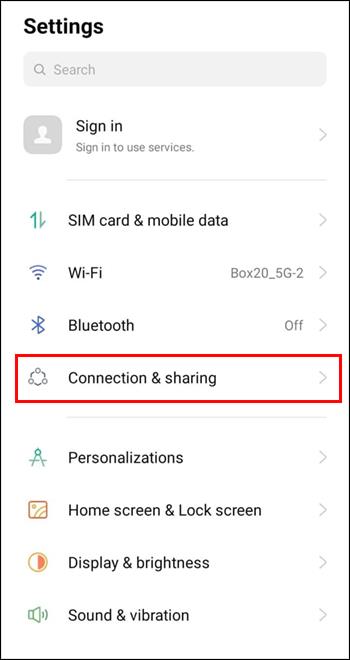
- Suchen Sie die Option „Drahtlose Anzeige“ und tippen Sie auf, um das Menü aufzurufen.
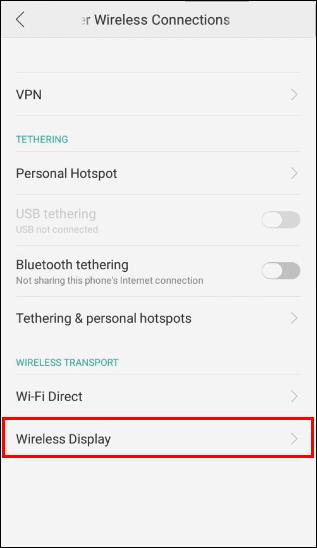
- Tippen Sie auf „Bildschirmspiegelung“. Sie sollten sehen, dass die Spiegelungsfunktion jetzt aktiviert ist.
- Sobald Sie die Bildschirmspiegelung auf Ihrem Telefon aktivieren, wird eine Liste der verfügbaren Geräte angezeigt. Suchen Sie Ihren TCL-Fernseher und tippen Sie darauf, um ihn auszuwählen.
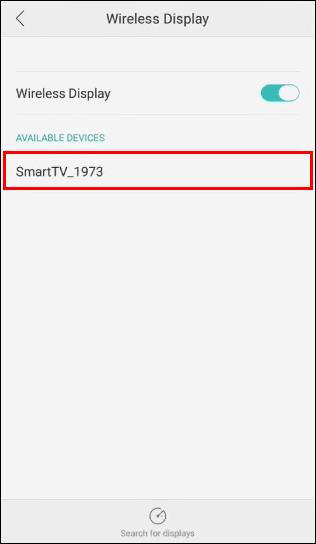
- Verbinden Sie die beiden Geräte, indem Sie den Anweisungen auf Ihrem Telefon folgen. Die genauen Schritte hängen von Ihrer Hardware- und Softwareversion ab und können die Eingabe eines Passcodes umfassen.
Verbinden Sie Ihr Android-Telefon mit dem TCL-Fernseher ohne Miracast
Wenn Ihr Telefon Miracast unterstützt, der TCL-Fernseher jedoch nicht, benötigen Sie eine Problemumgehung, um die Geräte anzuschließen. Der einfachste Weg, die Verbindung herzustellen, ist die Verwendung eines drahtlosen Anzeigeadapters.
Diese Adapter werden über USB an Ihren Fernseher angeschlossen. Sobald der Adapter installiert ist, können Sie den TCL-Fernseher wie oben beschrieben mit Ihrem Telefon verbinden.
Verbinden Sie Ihr iPhone mit dem TCL-Fernseher
Um ein iPhone mit Ihrem TCL-Fernseher zu verbinden, muss Ihr Telefon über AirPlay-Unterstützung verfügen. Diese Funktion ist mit den neuesten Roku-Versionen von TCL TV kompatibel, funktioniert jedoch möglicherweise nicht auf früheren Modellen.
Wenn sowohl Ihr iPhone als auch Ihr TCL-Fernseher kompatibel sind und AirPlay unterstützen, verbinden Sie sie mit der folgenden Methode:
- Stellen Sie sicher, dass Ihr iPhone und Ihr TCL-Fernseher mit demselben Wi-Fi-Netzwerk verbunden sind.
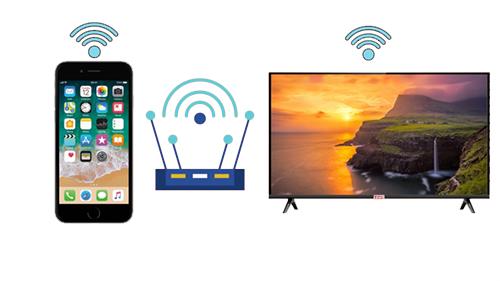
- Gehen Sie zum „Kontrollzentrum“ auf Ihrem iPhone.
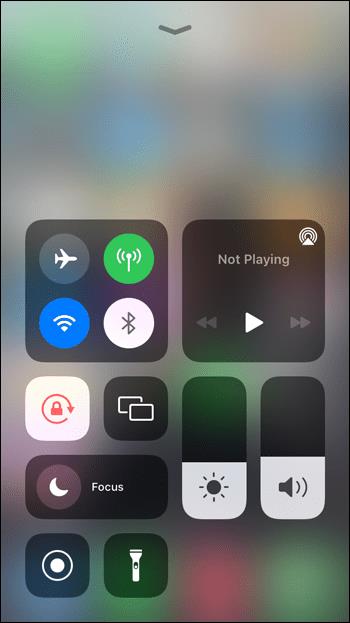
- Suchen Sie „Screen Mirroring“ und tippen Sie darauf, um ein Dropdown-Menü zu aktivieren.
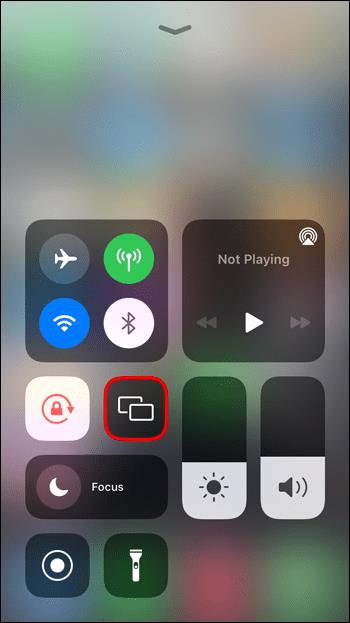
- Suchen Sie Ihren TCL-Fernseher in der Liste der verfügbaren Geräte und tippen Sie darauf.
- Ihr Fernseher zeigt einen Code an, den Sie auf Ihrem Telefon eingeben müssen. Wenn Sie das getan haben, tippen Sie auf „OK“, um den Vorgang abzuschließen.

Verwenden von Screen Mirroring-Apps
Wenn Sie Schwierigkeiten haben, Ihr Telefon mit den beschriebenen Methoden an den TCL-Fernseher anzuschließen, gibt es eine alternative Lösung, die möglicherweise besser funktioniert.
Sie können eine der speziellen Apps auf Ihrem Fernseher und Smartphone installieren. Diese Apps sind so konzipiert, dass sie die Bildschirmspiegelung auch dann ermöglichen, wenn die Firmware auf einem der Geräte dies nicht zulässt. Natürlich nutzen Sie unterschiedliche Apps, je nachdem, ob Sie ein Android-Telefon oder ein iPhone besitzen.
Bildschirmspiegelungs-Apps für Android-Telefone
Im Google Play Store sind verschiedene Apps zur Bildschirmspiegelung verfügbar. Allerdings sind nicht alle Apps hinsichtlich Funktionalität und Verbindungsqualität gleich. Bei einigen kann es zu erheblichen Verzögerungen kommen, was das gesamte Erlebnis unangenehm und sogar frustrierend machen kann.
Wir haben zwei Apps ausgewählt, die besser abschneiden als die meisten anderen: LetsView und ApowerMirror .
Der Verbindungsvorgang ist für beide Apps derselbe. Hier sind die Schritte, um den Vorgang abzuschließen:
- Laden Sie LetsView oder ApowerMirror herunter und installieren Sie es auf Ihrem Smartphone und TCL TV. Verwenden Sie auf beiden Geräten dieselbe App – LetsView und ApowerMirror sind nicht miteinander kompatibel.

- Verbinden Sie den TCL-Fernseher und das Telefon über WLAN mit demselben Netzwerk.

- Öffnen Sie die Bildschirmspiegelungs-App auf beiden Geräten.
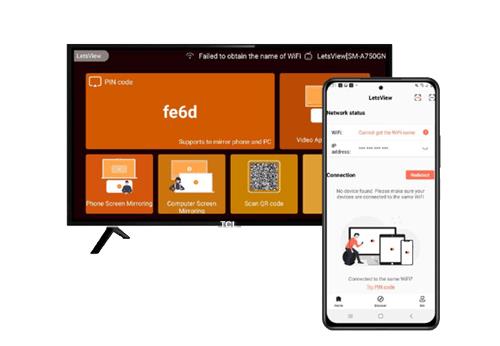
- Auf Ihrem TCL-Fernseher wird ein QR-Code angezeigt. Scannen Sie es mit Ihrem Telefon mithilfe der Scanoption in LetsView oder ApowerMirror. Die Geräte sollten nun verbunden sein.
Wenn Sie Hilfe bei der Auswahl zwischen LetsView und ApowerMirror benötigen, lohnt es sich, die herausragenden Funktionen der einzelnen Apps zu kennen.
LetsView verfügt über erweiterte Funktionen, die normalerweise Premium-Apps vorbehalten sind. Das ist eine angenehme Überraschung, da LetsView kostenlos erhältlich ist. Mit dieser App können Sie Ihren Bildschirm aufzeichnen, Screenshots machen und sogar bestimmte Zeichenwerkzeuge nutzen. Diese App ist ideal, wenn Sie mit dem angezeigten Material kreativ werden und Videos aufnehmen möchten.
Andererseits legt ApowerMirror Wert auf Qualität. Die App bietet Spiegelung auf hohem Niveau mit gestochen scharfen Bildern und Ton. Darüber hinaus hält die Verbindung lange und bleibt in der Regel außergewöhnlich stabil. Mit ApowerMirror erhalten Sie ein großartiges Gaming-Tool, aber die App eignet sich auch perfekt zum Ansehen von Filmen, Shows oder anderen Videoinhalten.
Bildschirmspiegelungs-Apps für das iPhone
Wenn Sie Ihr iPhone über die Bildschirmspiegelung mit dem TCL-Fernseher verbinden möchten, können Sie die MirrorMeister- App verwenden.
Die Verwendung dieser App ist nur in Situationen möglich, in denen Ihr TCL-Fernseher die Bildschirmspiegelung unterstützt, das iPhone jedoch nicht. In diesem Fall müssen Sie lediglich die App herunterladen und auf Ihrem iPhone installieren, sie öffnen und auf „Spiegelung starten“ tippen.
Die Verbindung sollte automatisch eingerichtet werden und Ihr iPhone-Bildschirm sollte auf dem TCL-Fernseher erscheinen. Natürlich müssen Sie, wie bei allen anderen Methoden auch, beide Geräte mit demselben Wi-Fi-Netzwerk verbinden, um dies zu ermöglichen.
Halten Sie Ihre Technik in Verbindung
Das Anschließen Ihres Telefons an den TCL-Fernseher kann sehr praktisch sein. Sie können Inhalte ansehen, die auf dem kleineren Telefonbildschirm nicht so gut aussehen würden, Spiele spielen und sogar im Internet surfen. Wenn Sie ein begeisterter Smartphone-Benutzer sind, aber die Vorteile eines größeren Bildschirms nutzen möchten, ist diese Lösung ideal.
Da Sie nun wissen, wie Sie Ihr Telefon an Ihren TCL-Fernseher anschließen, können Sie beide Geräte optimal nutzen.
Haben Sie es geschafft, Ihr Telefon mit dem TCL-Fernseher zu verbinden? Lass es uns unten in den Kommentaren wissen.